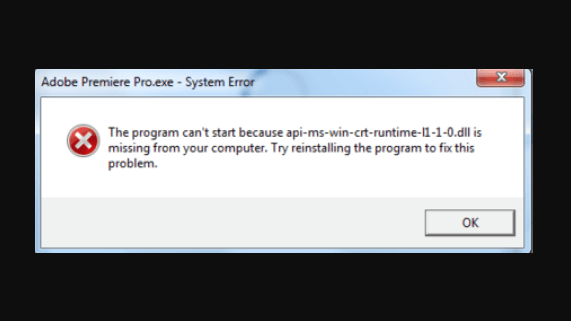При попытке открыть программу или файл на компьютере под управлением Windows вы можете получить пропущенную ошибку api-ms-win-crt-runtime-l1-1-0.dll . Полное сообщение об ошибке:
Программа не может запускаться, потому что api-ms-win-crt-runtime-l1-1-0.dll отсутствует на вашем компьютере. Попробуйте переустановить программу, чтобы исправить эту проблему.
Не волнуйся. Вы можете легко исправить это. В этой статье вы узнаете правильные способы загрузки api-ms-win-crt-runtime-l1-1-0.dll, чтобы решить эту проблему.
ВАЖНО: Не загружайте dll-файл с любого сайта для скачивания dll! Не только файлы DLL на них не обновлены, но и источник не одобрен. И есть другие причины, по которым вы не должны этого делать. Но если вы уже загрузили один, удалите его полностью.
Почему api-ms-win-crt-runtime-l1-1-0.dll отсутствует?
Файл api-ms-win-crt-runtime-l1-1-0.dll входит в состав Microsoft Visual C ++ Redistributable для Visual Studio 2015. Если этого программного обеспечения нет или ваш существующий отсутствует, несовместимый или поврежденный, вы можете вероятно, затем столкнется с этой проблемой.
Как исправить ошибку api-ms-win-crt-runtime-l1-1-0.dll?
Поскольку файл api-ms-win-crt-runtime-l1-1-0.dll входит в состав программного обеспечения, мы можем решить эту проблему путем (повторной) установки программного обеспечения:
Примечание. Если у вас уже есть Visual C ++ Redistributable для Visual Stadio 2015 на вашем компьютере, выполните третий способ восстановления программного обеспечения.
Способ 1: установить программное обеспечение с помощью Центра обновления Windows
Microsoft выпустила Visual C ++, распространяемую для Visual Studio 2015, в Windows Update KB2999226. Таким образом, вы можете установить его через Центр обновления Windows.
- Введите « Проверить » в поле поиска «Пуск». Затем нажмите « Проверить обновления» (Windows 10) или « Центр обновления Windows» (Windows 7) из результата.
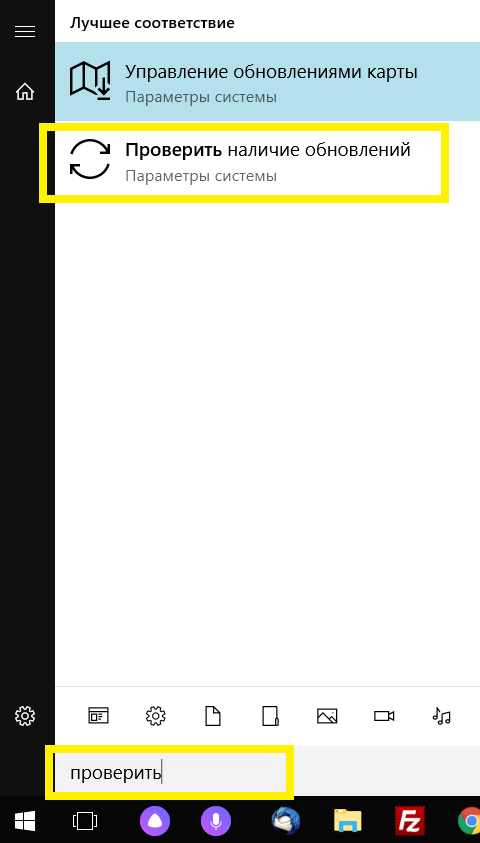
- Нажмите « Проверить наличие обновлений» .

Затем Windows должна автоматически проверять наличие обновлений. - Если вы используете Windows 10, Microsoft автоматически установит обнаруженные обновления;
Если вы используете Windows 7, c lick Install Updates .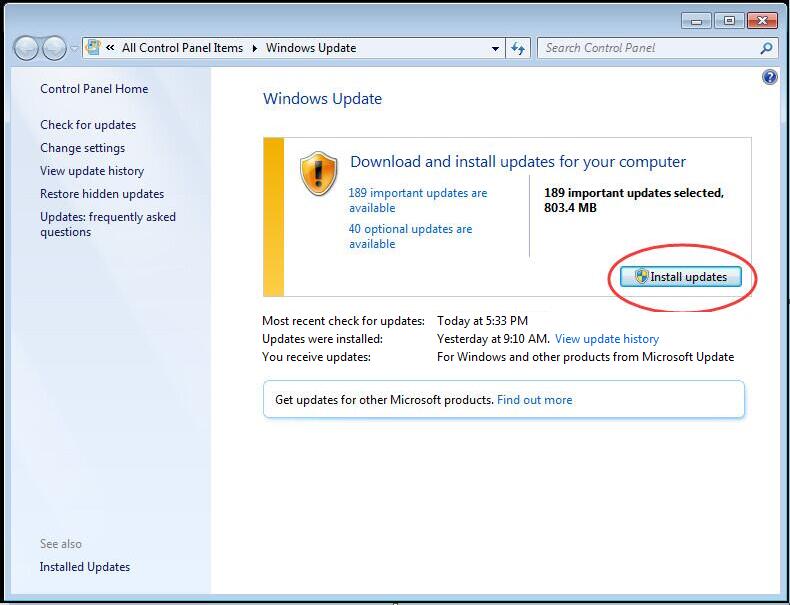
- Перезагрузите компьютер. Затем повторите шаги выше, пока не появится больше обновлений.
- Откройте ту же программу или файл, чтобы узнать, решена ли проблема.
Если не получилось исправить, попробуйте следующие решение, чтобы загрузить программное обеспечение напрямую.
Путь 2: Загрузите Visual C ++ Redistributable для Visual Studio 2015 от Microsoft напрямую
- Перейдите на веб-сайт Microsoft Download .

- Нажмите « Загрузить» .
- Выберите тип системы x64 или x86 (x32), затем нажмите « Далее» .
ПРИМЕЧАНИЕ. Если вы не знаете, какой тип системы запускаете Windows, проверьте, как это: введите систему в поле поиска из меню «Пуск», затем щелкните «Система» (Windows 10) или «Системная информация» (Windows 7) из результата. Затем вы должны увидеть свой тип системы в открывшемся окне.Затем он должен начать загрузку файла.
- Когда все будет сделано, дважды щелкните загруженный файл .exe и следуйте инструкциям на экране для завершения установки.
Способ 3: Исправьте распространяемый Visual C ++ для Visual Studio 2015 на вашем компьютере
Если у вас уже есть Visual C ++ Redistributable для Visual Studio 2015 на вашем компьютере, вы можете попробовать восстановить его, чтобы решить эту проблему.
Выполните следующие шаги:
- Управление типом в окне поиска в меню «Пуск» . Затем нажмите « Панель управления» .

- Выберите « Программы и компоненты» в панели « Маленькие значки» .
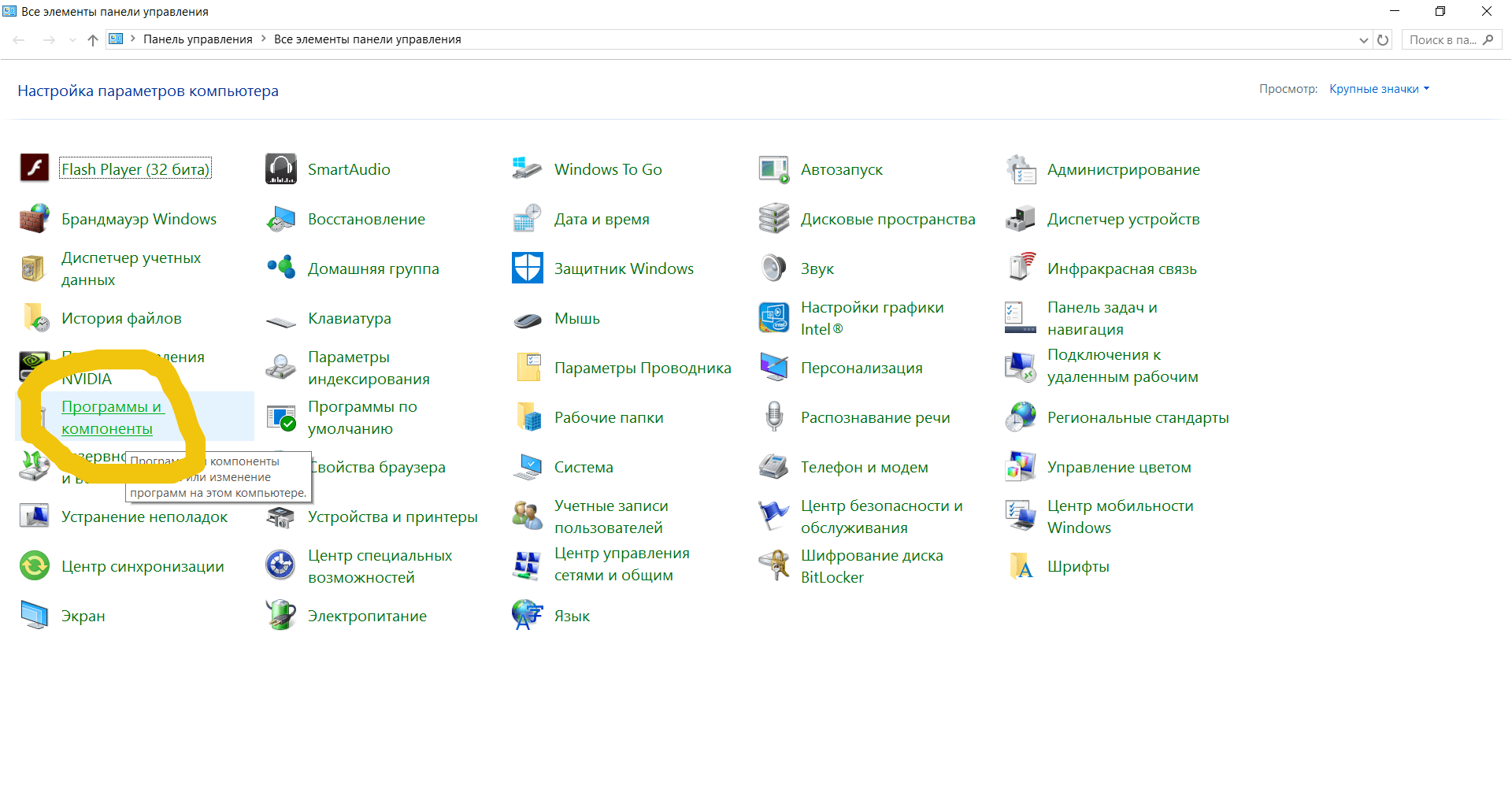
- Нажмите « Распространяемый Microsoft Visual C ++ 2015» , затем « Изменить» .
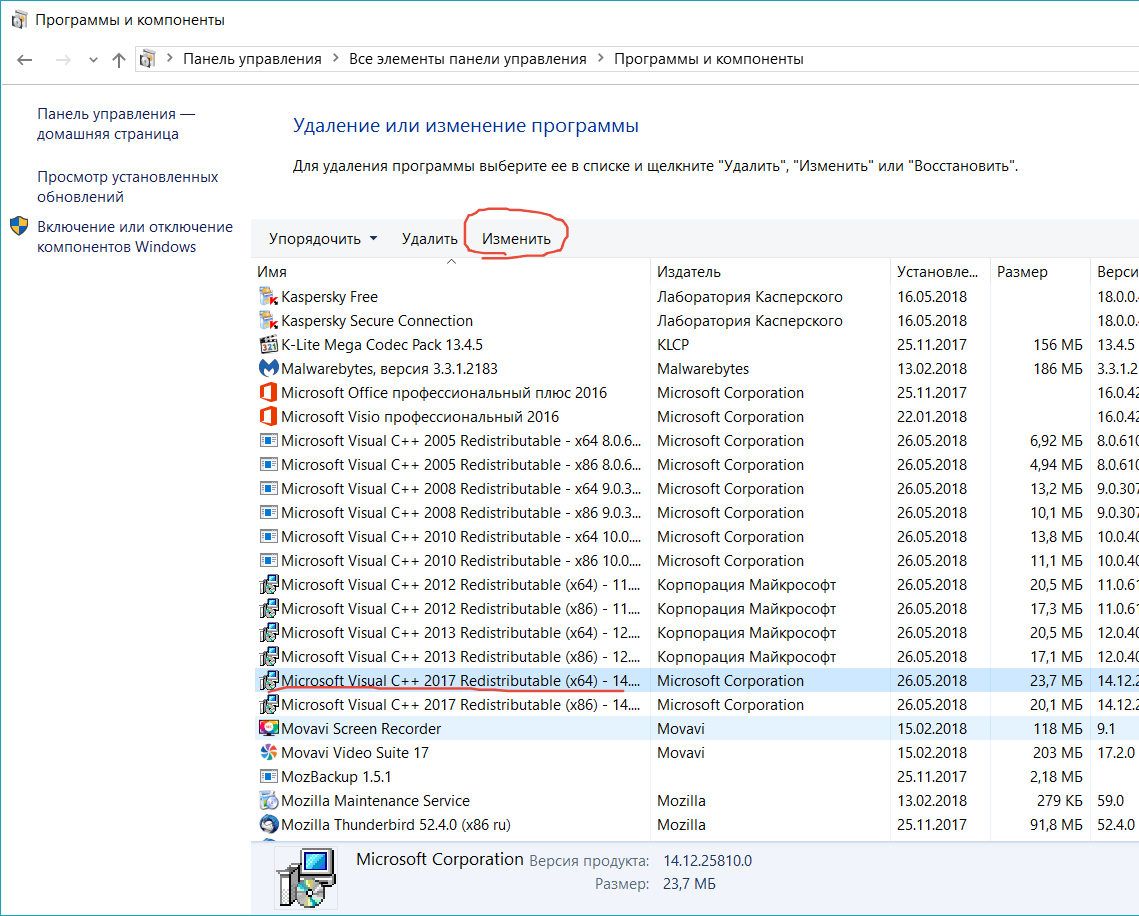
- Нажмите « Исправить» .
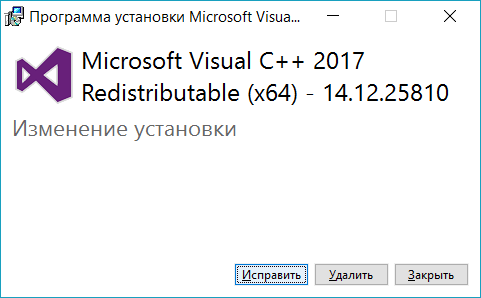
- Нажмите « Да» при появлении запроса с помощью «Контроль учетных записей» и продолжайте следовать инструкциям на экране для завершения ремонта.